Kaj je WPS na usmerjevalniku Wi-Fi? Kako uporabiti funkcijo WPS?
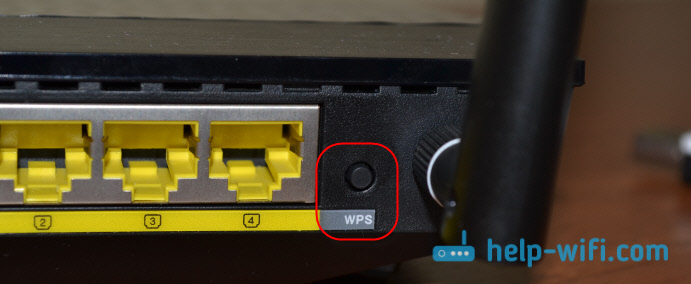
- 2038
- 191
- Miss Sherman Lind
Kaj je WPS na usmerjevalniku Wi-Fi? Kako uporabiti funkcijo WPS?
Najverjetneje se večina uporabnikov sploh ne zaveda, da imajo njihovi usmerjevalniki tehnologijo, kot so WPS (ali QS). Skratka in v preprostem jeziku, potem je WPS (zaščitena z Wi-Fi) tehnologija, ki je zasnovana posebej za poenostavitev povezave naprav z omrežjem Wi-Fi. Z WPS lahko naprave povežete z usmerjevalnikom Wi-Fi, ne da bi morali vnesti geslo iz brezžičnega omrežja. Kar je zelo priročno.
Skoraj vsak sodobni usmerjevalnik je gumb WPS. Isti razdelek je v nastavitvah usmerjevalnika. In veliko jih zanima vprašanje, toda zakaj je ta gumb WPS potreben, kaj je na splošno in kako uporabljati to tehnologijo. Vsa ta vprašanja bomo podrobno upoštevali v članku.
Pokazal bom, kako povezati različne naprave z omrežjem Wi-Fi brez vnosa gesla (prenosni računalniki, mobilne naprave na Androidu) in kako konfigurirati (vklopiti ali izklopiti) WPS na različnih usmerjevalnikih (TP-Link, ASUS, ASUS, D-Link, Zyxel).
Kakšen je gumb WPS na usmerjevalniku in kako ga uporabiti?
Gumb je potreben za aktiviranje tehnologije WPS. Na skoraj vseh usmerjevalnikih je tak gumb. Na splošno je podpisan Wps. Izgleda nekako tako (na usmerjevalniku ASUS):
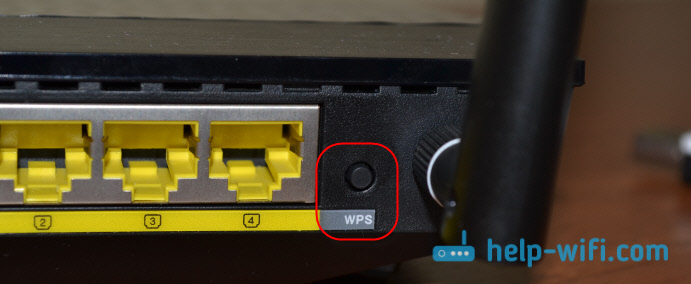
Ni redko, gumb je kombiniran s funkcijo ponastavitve nastavitev usmerjevalnika. Zelo pogosto to najdemo na usmerjevalnikih iz TP-Link.
Bodite previdni, ne držite gumba "WPS/RESET" dolgo časa. Če ga zadržite približno 5 sekund, se bodo nastavitve usmerjevalnika ponastavile na tovarno.

In na novih usmerjevalnikih iz Zyxela je gumb WPS Function videti tako:

V vsakem primeru iskanje takšnega gumba v primeru usmerjevalnika sploh ni težko. No, če ni, pojdite na nastavitve usmerjevalnika in poiščite ustrezno točko na nadzorni plošči (spodaj v članku, pokazal bom, kako to storiti).
Funkcija se aktivira s klikom na gumb. V primeru mojega usmerjevalnika ASUS morate gumb držati za 1 sekundo. Ko je funkcija WPS aktivirana, bo indikator najverjetneje začel utripati na usmerjevalniku. Na usmerjevalniku ASUS indikator moči utripa. Nekateri usmerjevalniki imajo ločen indikator, običajno v obliki ključavnice. Funkcija se nekaj časa aktivira, nato pa indikator preneha utripati. Lahko se znova aktivira, samo s pritiskom na gumb.
Kako se povezati z Wi-Fi brez vnosa gesla prek WPS (QSS)?
Ugotovili smo aktiviranje tehnologije na usmerjevalniku, zdaj razmislimo o postopku povezovanja različnih naprav.
Načini povezovanja z omrežjem Wi-Fi brez vnosa gesla (prek WPS):
- Ko je gumb WPS na usmerjevalniku in na napravi, ki se poveže. Na primer, zunanji Wi-Fi sprejemnik USB, potem je dovolj, da pritisnete gumb na obeh napravah in povezava bo nameščena.
- Če na napravi ni mehanskega gumba, ki bi se želeli povezati z Wi-Fi, vendar ni na prenosnih računalnikih, pametnih telefonih, tabličnih računalnikih itd. D., Nato WPS aktivira gumb na usmerjevalniku in na primer v računalniku je povezava samodejno. Na mobilnih napravah v nastavitvah samo izberite povezavo s pomočjo WPS. Vse je odvisno od določene naprave.
- Obstajajo takšni modeli usmerjevalnikov, na katerih ni gumba WPS. Toda to ne pomeni, da tehnologija ni podprta. Vsekakor lahko to tehnologijo aktivirate prek nastavitev usmerjevalnika.
- Povezava z uporabo pin cod. V nastavitvah funkcij WPS je nastavljena posebna koda PIN, s katero lahko povežete tudi naprave. Samo izbira ustrezne metode povezave in določitev kode.
Če se želite povezati z Wi-Fi, opisano spodaj, je treba vaš usmerjevalnik vklopiti na funkcijo WPS. Privzeto je vklopljeno, toda na moji D-Link je bil izklopljen. Torej, če ničesar niste odklopili, potem bo vse delovalo. Če se nekaj ne bo zgodilo, morate preveriti nastavitve. Kako to storiti, bom napisal spodaj v članku.
Računalnik povežemo z Wi-Fi (prenosnik) z Windows 7, 8, 10 by WPS
Nadgradnja: Podrobna navodila za povezovanje z Wi-Fi z uporabo WPS v sistemu Windows 11.
Tu je vse zelo preprosto. Odprite v računalniku Seznam omrežij, ki so na voljo za povezovanje, izberite zahtevano omrežje in kliknite gumb "Povezava".
Prikaže se okno, ki vpiše geslo. Spodaj pa mora obstajati sporočilo "Lahko se povežete tudi s pritiskom na gumb na usmerjevalniku". Morda boste morali počakati nekaj sekund, ko se pojavi to sporočilo.
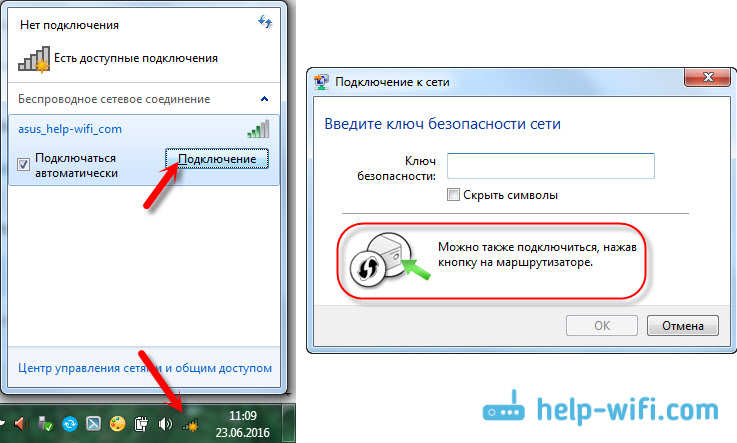
Zdaj kliknite gumb WPS na usmerjevalniku, računalnik pa se bo povezal z Wi-Fi, ne da bi vnesel geslo.
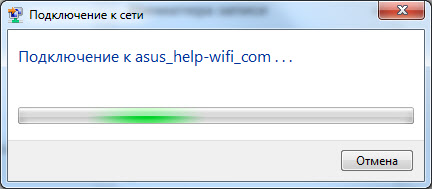
To je vse, lahko uporabite brezžično internetno povezavo. Na usmerjevalniku ni treba ničesar izklopiti.
Če imate adapter z gumbom WPS (QSS)
Na primer, na usmerjevalniku ASUS imam gumb WPS in gumb QSS na adapterju TP-Link USB Wi-Fi TP-Link.

Pojdite, ko pritisnete gumb na obeh napravah, mora biti povezava nameščena. Torej je tako, toda kot razumem, v računalniku je treba namestiti lastniški pripomoček adapterja Wi-Fi. Nahaja se na disku, ki je vključen. Prav tako ga lahko prenesete z uradnega spletnega mesta za svoj model adapterja.
Povezava prek pametnih telefonov in tablic WPS na Androidu
Če se želite povezati z Wi-Fi, ne da bi vnesli geslo v Android. Pametni telefon ali tablični računalnik se bo samodejno povezal z omrežjem Wi-Fi.
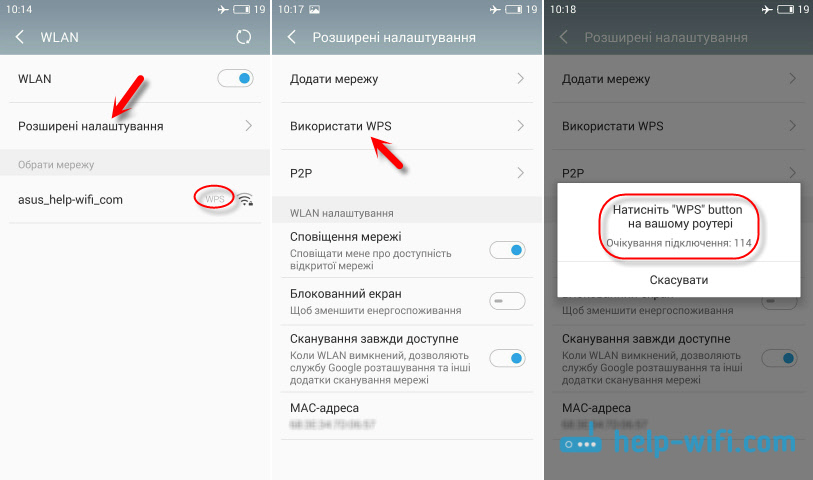
Na različnih napravah lahko te nastavitve izgledajo drugače. Vendar bo postopek enak. Tam lahko še vedno izberete povezavo WPS z uporabo kode PIN.
Tudi pri povezovanju Philips (Android TV) s televizorjem Wi-Fi lahko uporabite tehnologijo WPS.
Kar zadeva iOS (iPhone, iPad itd. D.), kot razumem, tam ni podpore WPS. Če se motim, če veste, mi pišite v komentarje.
Kako omogočiti, onemogočiti in konfigurirati WPS (QSS) na usmerjevalniku?
Oglejmo si glavne nastavitve tehnologije, zaščitene z Wi-Fi, na usmerjevalnike različnih proizvajalcev. Tam praktično ni nastavitev. V bistvu gre za prekinitev tehnologije (saj je privzeto vklopljena) in sprememba kode PIN.
Na usmerjevalnikih TP-Link
Gremo v nastavitve usmerjevalnika in gremo na zavihek "WPS". Če ne veste, kako iti na nadzorno ploščo, si oglejte to navodilo.
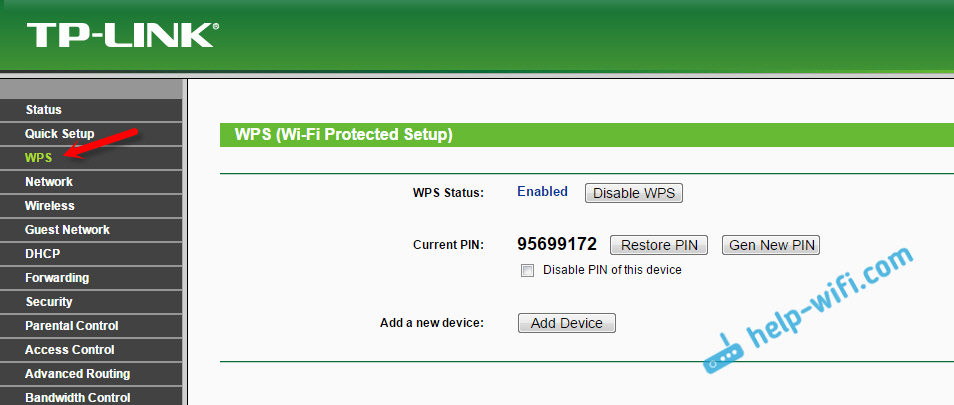
Če imate novo različico vdelane programske opreme (modra)
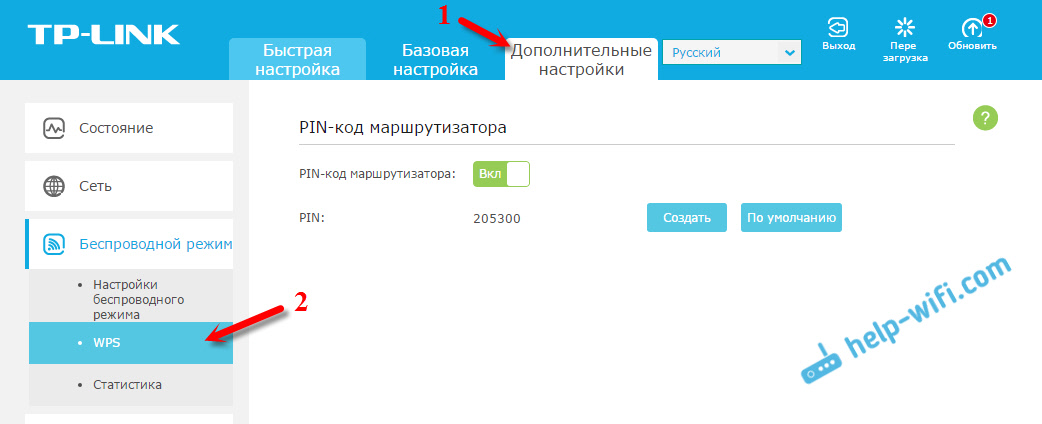
WPS Management na ASUS usmerjevalniki
Če imate usmerjevalnik ASUS, potem gremo na nastavitve ob 192.168.1.1, pojdite na zavihek "Brezžično omrežje" - "WPS".
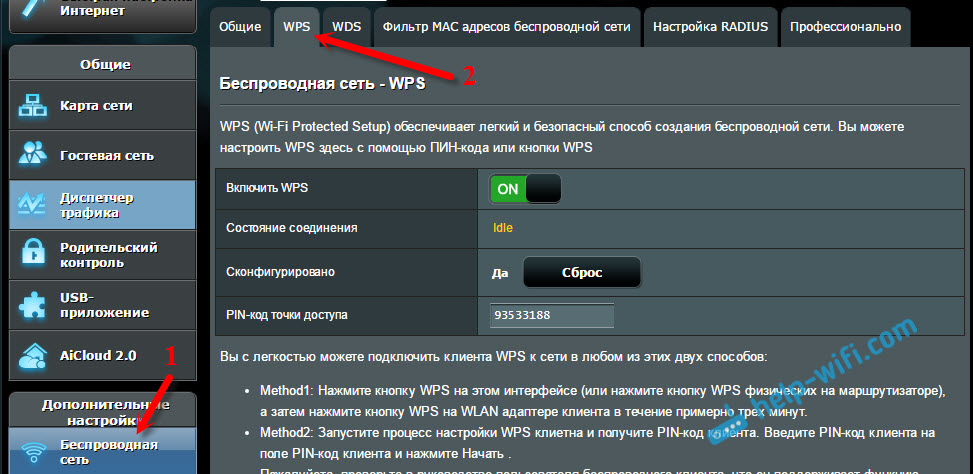
Hitre nastavitve Wi-Fi (WPS) na Zyxel Keenetic
Dovolj je v nastavitvah, da odprete zavihek "Wi-Fi omrežje". Tam boste videli potrebne nastavitve.
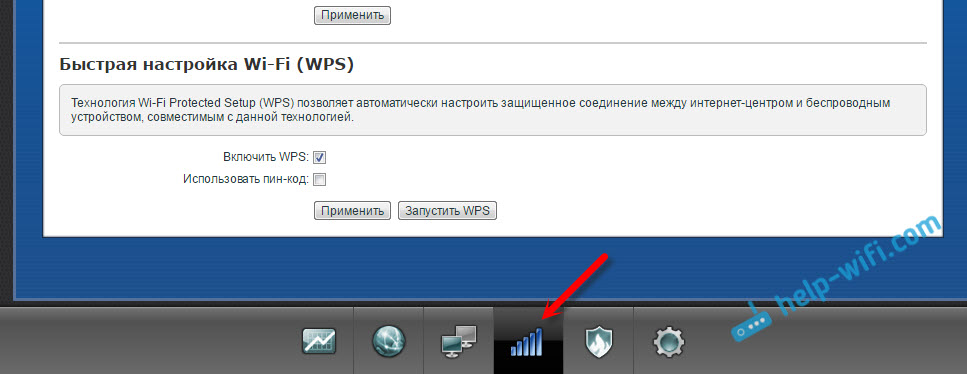
Wi-Fi zaščitena nastavitev na D-Link
Gremo na nadzorno ploščo D-Link, pojdimo na zavihek "Wi-Fi"-"WPS". Mimogrede, kot se je izkazalo, na usmerjevalnikih D-Link je ta tehnologija privzeto onemogočena. Zato ga je treba vklopiti.
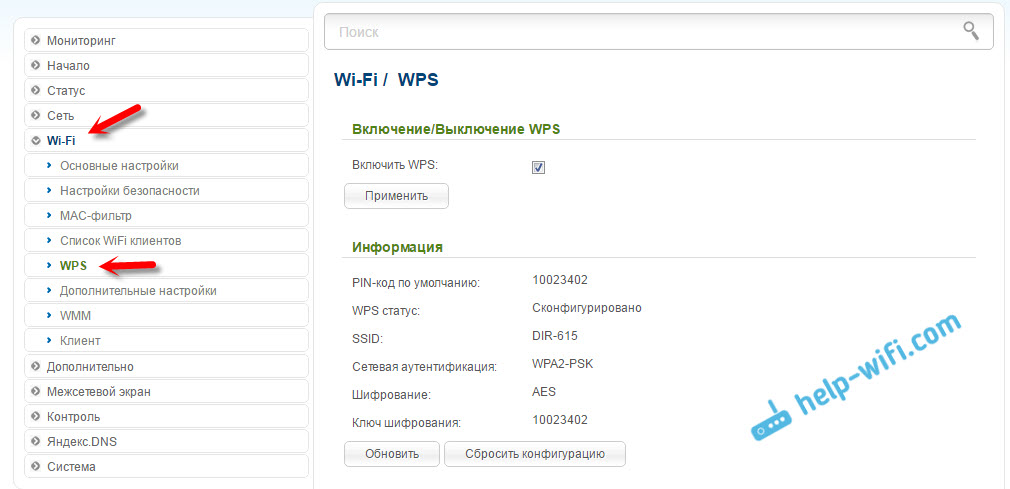
No, ne pozabite obdržati nastavitev.
Zaključki
Z WPS (QSS) lahko napravo resnično hitro povežete z Wi-Fi brez vnosa gesla. Tehnologija deluje in zelo enostavna za uporabo. Osebno sem ta čip uporabljal samo večkrat. Novih naprav ni treba pogosto povezati in gesla ni težko vnesti.
Mimogrede, če ne uporabljate funkcije WPS, je priporočljivo, da jo onemogočite. Iskreno, ne vem, zakaj, vendar sem že večkrat izpolnjeval informacije, da jih je zaželeno izklopiti iz varnostnih razlogov. Čeprav mislim, da je to popolna neumnost. Glavna stvar je, da bi bilo primerno za uporabo brezžičnega omrežja, povezati nove naprave itd. D.
- « Namestitev in nastavitev TP-WA850RE RetraNStaller TP-Link
- Ne vstopi na stran usmerjevalnika ob 192.168.1.1 »

